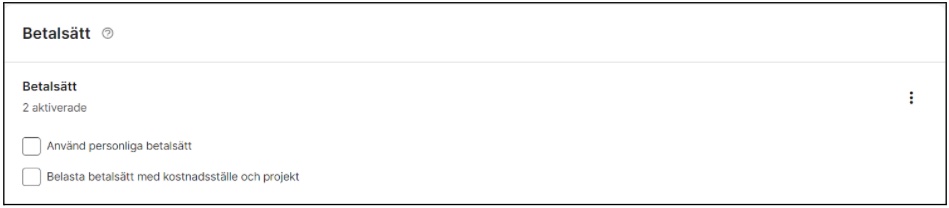Användarstöd
Inställningar i Kvitto & Resa
- Fortnox Bokföring
- Fortnox Fakturering
- Faktura- & betaltjänster
-
Fortnox Lön
Arbeta ihop med dina anställda › Arbetsgivaravgift och arbetsgivardeklaration › Arbetsgivarintyg › Attest › Avtal › Bokföringsunderlag › Checklistor i Fortnox Lön › Collectum › Fora › Frågor & svar Fortnox Lön › Import & Export › Inställningar › Kalender › Korrekt skatteavdrag › Lönearter och beräkningar › Lönekörning › Enkel Lön › Lön Personlig › Ny i Lön › Personal › Rapporter › Semesterhantering › Statistikrapportering › Systemdokumentation › Allmänt - Fortnox Lön ›
- Fortnox Offert & Order
- Fortnox Digital byrå
- Fortnox Tid
- Kvitto & Resa
- Fortnox Lager
- Fortnox Anläggningsregister
- Fortnox Arkivplats
- Fortnox Autogiro
- Fortnox Bolagshanterare
- Fortnox Skolstöd
- Hantera Fortnox
- Bankkopplingar
- Kopplingar och blanketter
- FAQ - Vanligaste frågorna
- Felsökningsguider
- Kom igång-guider
- Kontantmetoden i Fortnox
- Nyheter i Fortnox
- Fortnox Resa
- Byt till Fortnox
- Fortnox Kvitto & Utlägg
- Fortnox Lagerbolag
- Fortnox Enskild firma
- Fortnox Bokslut & Skatt
- Fortnox Företagsbrevlåda
- Fortnox Företagskort
- Fortnox Koncern
- Fortnox Personalattest
-
Fortnox Rapport & Analys
FAQ - Rapport & Analys › SIE-Filer - Rapport & Analys › Affärsområden - Rapport & Analys › Allmänt om ekonomi - Rapport & Analys › Budget - Rapport & Analys › Formler - Rapport & Analys › Grafer - Rapport & Analys › KPI - Rapport & Analys › Rapporter - Rapport & Analys › Snabbguider - Rapport & Analys › Tabeller - Rapport & Analys ›
Från och med 2024-05-02 kommer Kvitto & Resa att hanteras av Fortnox partner Findity AB och blir en integration. Har du frågor om Kvitto & resa vänder du dig till supporten hos Findity AB istället för Fortnox Support.
Fortnox Kvitto & Resa är väldigt flexibelt gällande inställningar. Här beskriver vi inställningarna du behöver göra när du har Fortnox Bokföring som rapportmottagare.
Integrationer
Under Inställningar, Utläggshantering och fliken Integrationer kan du ställa in vilket system som ska vara mottagare av rapporterna, till exempel ett löne- eller ekonomisystem.
Baserat på vilken mottagare ni har kommer olika rapportinställningar kunna göras. Välj Fortnox Bokföring.
Klicka sedan på Fortnox Bokföring för att göra vidare inställningar.
OBS! Under Fortnox bokföring finns också "Hämta senaste data från Fortnox", som du använder för att uppdatera inställningar.
Du kan använda dubbla rapportmottagare om du exempelvis vill skicka utlägg som hör till företagskortet till bokföringen, men resterande utlägg till ditt löneprogram.
Läs mer här: Dubbla rapportmottagare i Fortnox Kvitto & Resa
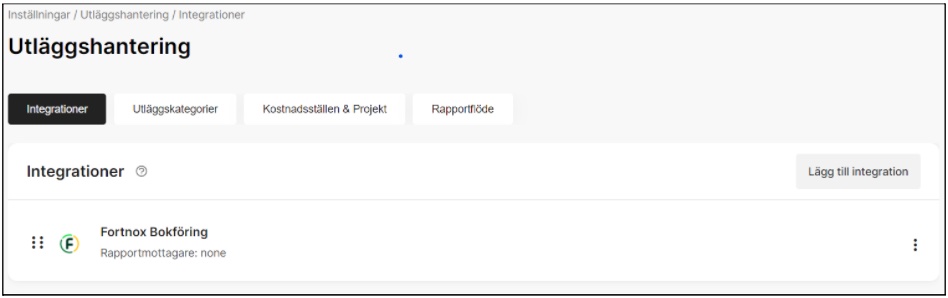
Tillgängliga rapportmottagare
- Fortnox Bokföring
- Fortnox Lön
- BL Administration
- Bankgiro betalfil
- Flex Lön
- Hogia Lön Plus
- PAXml-fil
- PDF-fil
- SIE-fil
- Visma Agda
- Visma Lön TLU-fil
- Visma eEkonomi
Mottagare vid inskickningsfel
Om det skulle uppstå problem så att en rapport från Kvitto & Resa inte kan skickas in till ett ekonomi- eller lönesystem så kan du här ange en mailadress till vilken en notis kommer att skickas. Den aktuella rapporten visas även under Felaktiga rapporter.
Verifikationsserie
Här väljer du i vilken verifikationsserie rapporterna ska bokföras. Alternativen som visas är de verifikationsserier som är markerade för Manuell kontering under Inställningar (kugghjulet) - Bokföring - Verifikationsserier.
Om du ändrar inställningarna i bokföringen så måste du klicka på knappen Hämta senaste data från Fortnox för att det ska uppdateras i Kvitto & Resa.
Låsning av period
I Bokföringen kan man låsa perioder, om exempelvis en konsult har gjort en avstämning fram till ett visst datum. När en period är låst går det inte att skapa verifikationer för ett datum inom den låsta perioden. För att en period ska vara låst i Kvitto & Resa måste datum anges i fältet Externt via integration under Inställningar - Bokföring - Låsning av period.
Varje rapport bokförs som ett verifikat
Funktionen innebär att alla utlägg i en och samma utläggsrapport blir ett verifikat i bokföringen. Om funktionen används ska bokföringsdatum anges när rapporten skickas in till bokföringen.
Bokför delsummering per konto
Bokför delsummering per konto innebär att alla utlägg som bokförs på samma konto summeras på en rad i verifikationen.
Hämta senaste data från Fortnox
Eftersom Kvitto & Resa i grunden är en integration mot Fortnox så uppdateras inställningar du gjort i Fortnox Bokföring till Kvitto & Resa inte direkt. Vill du hämta ändringar i inställningarna direkt, så klickar du på denna knapp.

Rapportflöde
Under Inställningar, Utläggshantering och Rapportflöde görs inställningar för nedanstående.
Mottagare av påminnelse när rapport kan skickas
Den administratör som anges här får en notis via mail varje gång en användare skickat in en rapport.
Använd betalningsunderlag
Om betalningsunderlag används ges administratörer för organisationen möjlighet att betalmarkera rapporter och få en sammanställning per användare för valda rapporter.
Aktivera redigeringsläget
Detta innebär att du som administratör eller redovisningskonsult har möjlighet att granska rapporterna en extra gång innan de skickas till rapportmottagaren. Du kan även göra vissa ändringar ifall användaren gjort fel. De kommer då att hamna under Rapporter och fliken Rapporter redo att skickas.
Är inte redigeringsläget aktiverat så kommer användarnas rapporter att skickas direkt in i bokföringen.
Om funktionen är avslagen bokförs respektive utlägg som egna verifikat på datumet för utlägget.
Tillåt administratörer att ändra rapporter
Funktionen gör det möjligt att korrigera bruttovärden och betalsätt i användares rapporter efter att de skickats in för attest eller för hantering av administratör. Ändringarna som görs kommer att visas som en bilaga i rapporten för att användaren ska kunna se vilka ändringar som skett.
OBS! Detta kan påverka det belopp som användaren förväntar sig att få utbetalt, funktionen bör därmed användas med försiktighet.
Kontrollnummer för papperskvitton
Om kontrollnummer är påslaget får användaren ett nytt nummer för varje utlägg, som ska skrivas för hand på papperskvittot innan det fotas. Denna funktion rekommenderas om man vill säkerställa att samma kvitto inte skickas in och ersätts flera gånger.
Rapportnumrering
Om detta används skapas en nummerserie antingen per användare eller för hela organisationen. Rapportnumret visas i utläggsrapporten.
Avancerade inställningar
Här väljer du redovisningsvaluta. SEK (Svensk krona) är förvalt.
Betalsätt
En organisation kan ha flera betalsätt. Betalsättet styr vilket konto som ska krediteras för utläggen. Inställningen för betalsätt görs under Inställningar, Utläggshantering och fliken Integrationer.
Här kan du lägga till olika betalsätt och koppla dem till olika användare och det konto som ska krediteras.
Använd personliga betalsätt
När personliga betalsätt används kan en användare kopplas till ett eller flera betalsätt. Användaren kan då bara välja mellan dessa betalsätt.
Belasta betalsätt med kostnadsställe och projekt
Om du använder dig av kostnadsställe och projekt så kan du här välja om även kontona för dina betalsätt ska belastas.
Läs mer här: Betalsätt i Kvitto & Resa
Godkännande
Godkännande eller attest ställs in under Min organisation och fliken Godkännande.
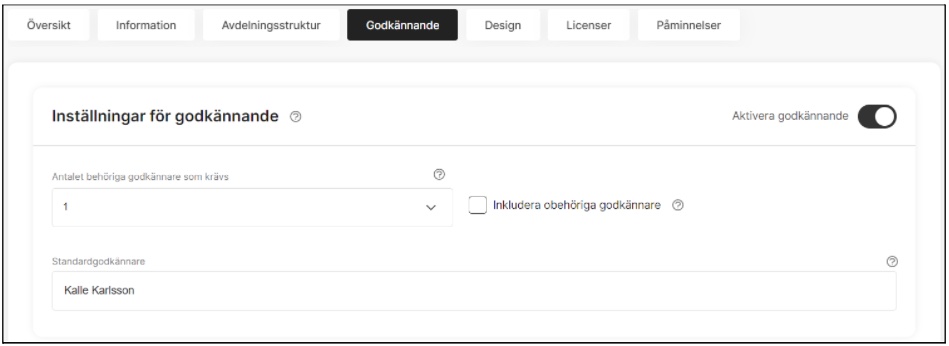
Här kan du aktivera attest. Attestering kan ske av en bestämd person, standardgodkännare, eller genom avdelningsstrukturen (under Min organisation, Avdelningsstruktur).
Det är på avdelningsnivå möjligt att styra med beloppsgränser per person. Det är även möjligt att kräva attest från fler än en person.
Standardgodkännare är alltid obligatoriskt ifall en person saknar avdelningsstillhörighet eller om någon användare tagits bort.
Läs mer här: Kom igång med att attestera i Kvitto & Resa
Utläggskategorier
Inställningarna för utläggskategorier görs från Inställningar - Utläggshantering och fliken Utläggskategorier.
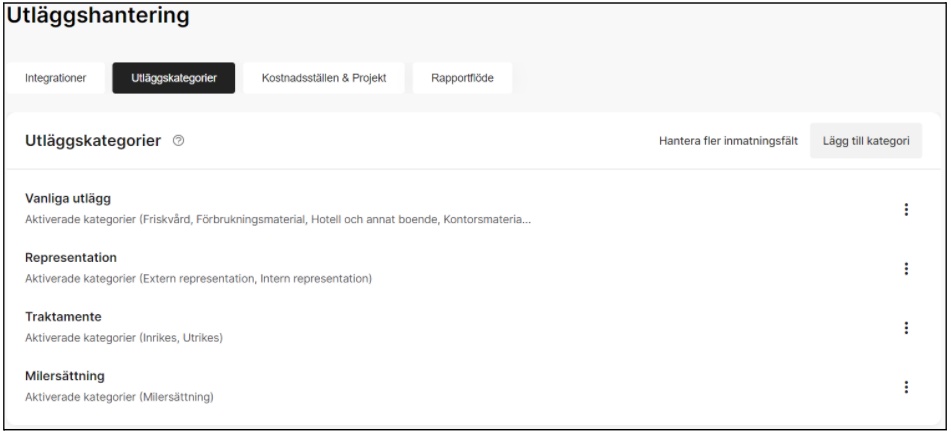
Utläggskategorier är det som användarna anger vid registrering av respektive utlägg och möjliggör kontering av utläggen. Ni väljer själva vad som ska vara valbart för användaren samt vad bakomliggande kontering ska styras mot för konton. Nedan ser du de olika typer av utläggskategorier som finns i Fortnox Kvitto & Resa.
Utlägg:
Används för de vanligaste utläggen, till exempel parkering. För denna kategori är det endast möjligt att sätta ett kostnadskonto. Det går att ställa in på en utläggskategori om enbart en viss andel av momsen är avdragsgill. Klicka in dig på en Utläggskategori och sedan Kugghjulet ut till höger. Aktivera Procentuell debiterbar moms och skriv in hur många procent som är avdragsgill.
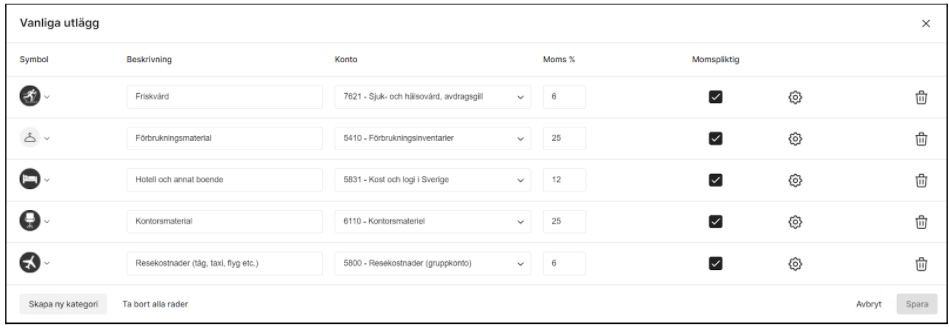

Representation:
Används för att sätta upp utläggskategorier för representation. Det är här möjligt att ange konton för avdragsgill respektive ej avdragsgill representation.
Traktamente:
Stöd finns för inrikes respektive utrikes. Det är möjligt att lägga upp de belopp som utbetalas för respektive land. Detta synkroniseras sedan mot Skatteverkets belopp för skattefritt traktamente.
Milersättning:
Stöd finns för respektive biltyp och det är enkelt att ange vilka belopp som betalas ut samt vart kostnaden för skattefri respektive skattepliktig del ska styras mot för konto.
Inköp från utlandet (omvänd skattskyldighet):
Används för de utlägg som avser tjänster eller varor inköpta från utlandet men omsatta i Sverige. Här måste konton anges för ingående och utgående moms för den fiktiva momsen som ska rapporteras.
Hantera fler inmatningsfält
Detta alternativ ligger uppe till höger på fliken Utläggskategorier.
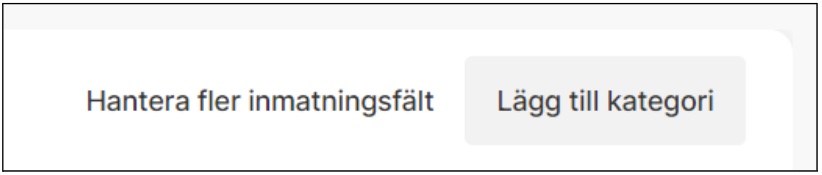
Klicka här för att välja vilka fält som ska visas/döljas på utläggen samt om de ska vara obligatoriska eller ej. Du kan även lägga till egna fält.
Här kan du även ange om det ska vara obligatoriskt för användaren att bifoga en bild på utlägget, genom att markera Obligatorisk i Underlag för utlägg.
Vill du exempelvis ha bättre beskrivningar om utlägget så kan du klicka på Beskrivning, välja Strängvalidering, och ange minsta och högsta antal tecken. Om användaren försöker skicka in ett utlägg med en beskrivning som inte motsvarar inställningarna, så visas meddelandet du angivit och utlägget kan inte skickas in.
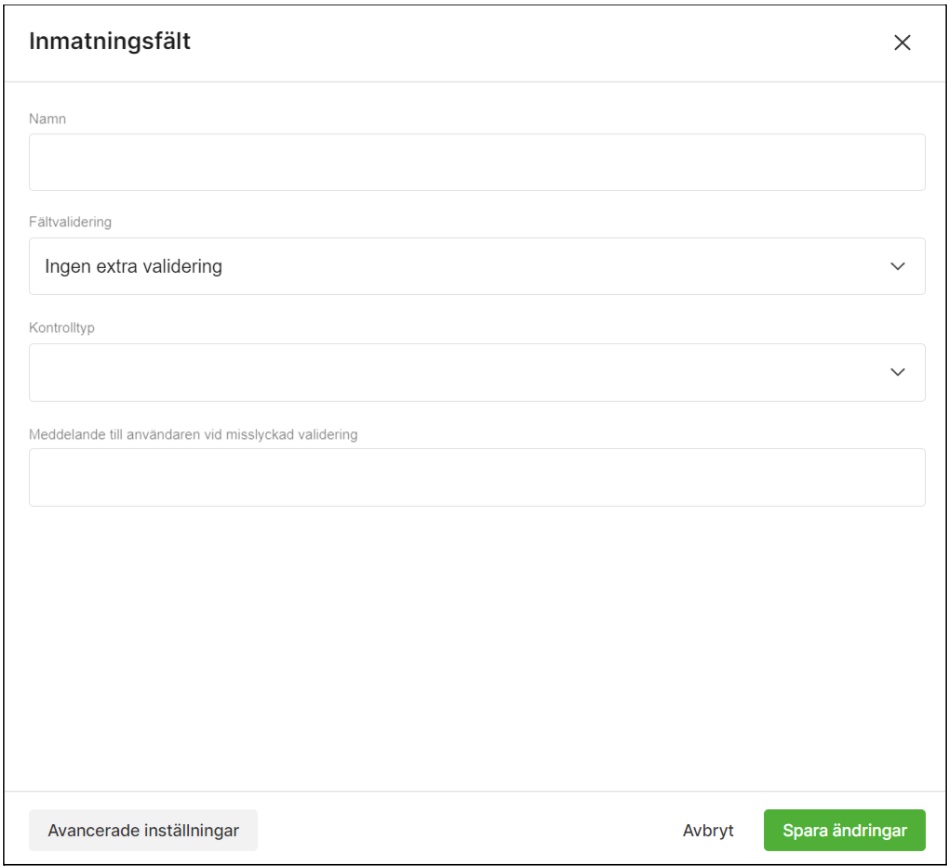
Denna inställning kan även göras specifikt för olika utläggskategorier, till exempel om du endast behöver ha bättre beskrivningar när det handlar om extern representation. Om du håller muspekaren över raden du vill ändra, i detta fall Beskrivning, så visas länken Lägg till undantag. Klicka på den, och välj Extern Representation.

Klicka sedan på Extern representation, och gör inställningar för strängvalidering. Klicka på Spara.
Nu kommer användaren inte att kunna skicka in utlägg för Extern representation om fältet Beskrivning inte är ifyllt enligt inställningarna.
Kostnadsställen och Projekt
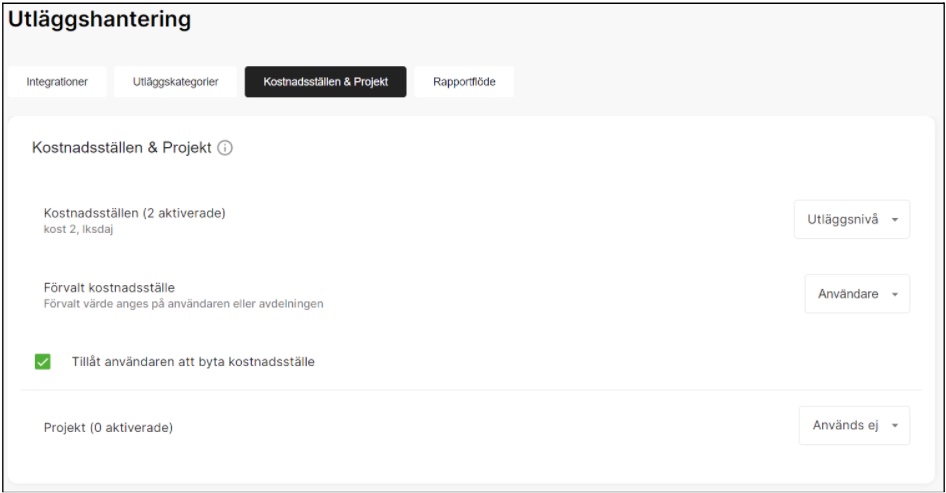
Fortnox Kvitto & Resa har stöd för både kostnadsställe och projekt men det måste inte användas. För att använda dig av kostnadsställe och projekt i Kvitto & Resa så måste de vara aktiverade under Inställningar (kugghjulet) - Bokföring, och läggs upp under Register.
Du ställer enkelt in om objekten ska rapporteras av användaren på hela rapporten eller på respektive utlägg.
Förvalt kostnadsställe kan ställas in på användarnivå (anges på respektive användare under Användare i vänstermenyn), eller på avdelningsnivå (anges på respektive avdelning under Min organisation i vänstermenyn, och sedan Avdelningsstruktur).